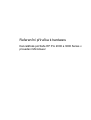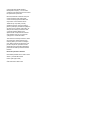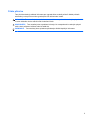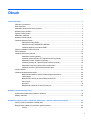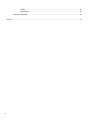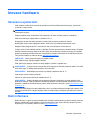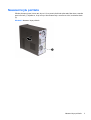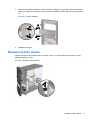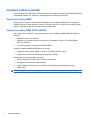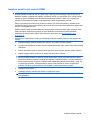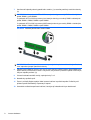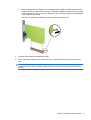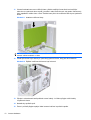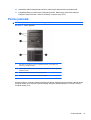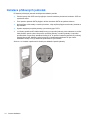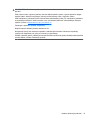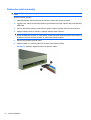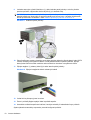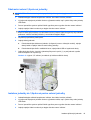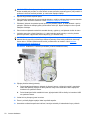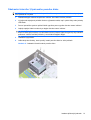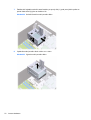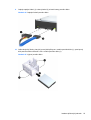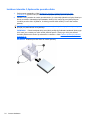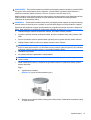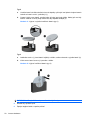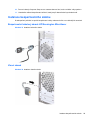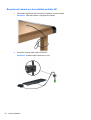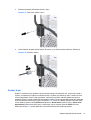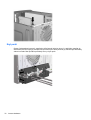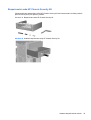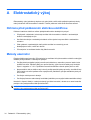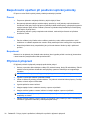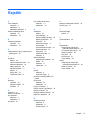Referenční příručka k hardwaru
Kancelářské počítače HP Pro 2000 a 3000 Series v
provedení Microtower

© Copyright 2009 Hewlett-Packard
Development Company, L.P. Informace
uvedené v tomto dokumentu se mohou měnit
bez předchozího upozornění.
Microsoft, Windows a Windows Vista jsou
ochranné známky nebo registrované
ochranné známky společnosti Microsoft
Corporation v USA a dalších zemích.
Jediné záruky na produkty a služby
společnosti HP jsou výslovně uvedeny v
přesně vymezených prohlášeních týkajících
se záruk na tyto produkty nebo služby. Ze
žádných zde uvedených informací nelze
vyvozovat existenci dalších záruk.
Společnost HP neodpovídá za technické
nebo redakční chyby ani za opomenutí
vyskytující se v tomto dokumentu.
Tento dokument obsahuje informace, které
jsou vlastnictvím společnosti HP a jsou
chráněny zákony na ochranu autorských
práv. Žádnou část tohoto dokumentu není
povoleno kopírovat, reprodukovat nebo
přeložit do jiného jazyka bez předchozího
písemného souhlasu společnosti Hewlett-
Packard.
Referenční příručka k hardwaru
Kancelářské počítače HP Pro 2000 a 3000
Series v provedení Microtower
Druhé vydání (říjen 2009)
Číslo dokumentu: 588911-222

O této příručce
Tato příručka obsahuje základní informace pro upgrade těchto modelů počítačů. Model počítače
znázorněný v této příručce může vypadat jinak než váš konkrétní model.
VAROVÁNÍ! Text označený tímto způsobem znamená, že nerespektování uvedených pokynů může
ve svém důsledku vést ke zranění nebo k ohrožení života.
UPOZORNĚNÍ: Text označený tímto symbolem informuje, že nerespektování uvedených pokynů
může vést k poškození zařízení nebo ke ztrátě dat.
POZNÁMKA: Text označený tímto způsobem představuje důležité doplňující informace.
iii

iv O této příručce
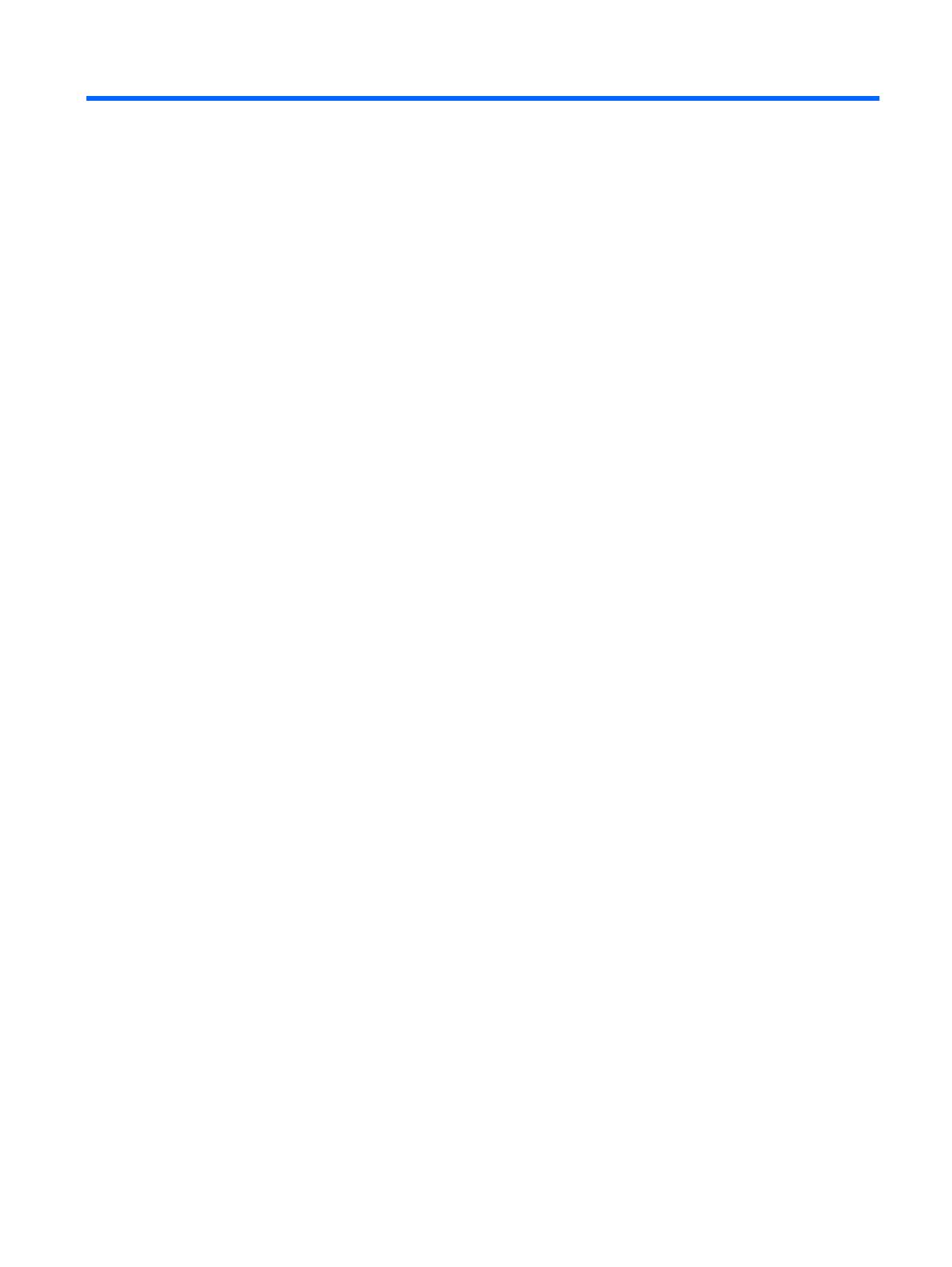
Obsah
Inovace hardwaru ............................................................................................................................................... 1
Varování a upozornění ......................................................................................................................... 1
Další informace .................................................................................................................................... 1
Odstranění přístupového krytu počítače .............................................................................................. 2
Nasazení krytu počítače ....................................................................................................................... 3
Vyjmutí čelního panelu ......................................................................................................................... 4
Odstranění záslepek ............................................................................................................................ 4
Nasazení čelního panelu ...................................................................................................................... 5
Instalace přídavné paměti .................................................................................................................... 6
Paměťové moduly DIMM ..................................................................................................... 6
Paměťové moduly DIMM DDR3-SDRAM ............................................................................ 6
Instalace paměťových modulů DIMM .................................................................................. 7
Vyjmutí a instalace rozšiřovací karty .................................................................................................... 9
Pozice jednotek .................................................................................................................................. 13
Instalace přídavných jednotek ............................................................................................................ 14
Odstranění optické jednotky .............................................................................................. 16
Instalace optické jednotky do 5,25palcové pozice jednotky .............................................. 17
Odstranění externí 3,5palcové jednotky ............................................................................ 19
Instalace jednotky do 3,5palcové pozice externí jednotky ................................................. 19
Odstranění interního 3,5palcového pevného disku ........................................................... 21
Instalace interního 3,5palcového pevného disku ............................................................... 24
Výměna baterie .................................................................................................................................. 26
Instalace bezpečnostního zámku ....................................................................................................... 29
Bezpečnostní kabelový zámek HP/Kensington MicroSaver .............................................. 29
Visací zámek ..................................................................................................................... 29
Bezpečnostní zámek pro kancelářské počítače HP .......................................................... 30
Senzor krytu ....................................................................................................................... 31
Kryt portů ........................................................................................................................... 32
Bezpečnostní sada HP Chassis Security Kit ..................................................................... 33
Dodatek A Elektrostatický výboj .................................................................................................................... 34
Ochrana před poškozením statickou elektřinou ................................................................................. 34
Metody uzemnění ............................................................................................................................... 34
Dodatek B Pokyny k práci s počítačem, běžná péče o počítač a příprava k přepravě ............................. 35
Pokyny k práci s počítačem a běžná péče ......................................................................................... 35
Bezpečnostní opatření při používání optické jednotky ....................................................................... 36
Provoz ................................................................................................................................ 36
v

Čištění ................................................................................................................................ 36
Bezpečnost ........................................................................................................................ 36
Příprava k přepravě ............................................................................................................................ 36
Rejstřík ............................................................................................................................................................... 37
vi

Inovace hardwaru
Varování a upozornění
Před instalací rozšiřovacích součástí do počítače si pečlivě přečtěte příslušné pokyny, upozornění
a varování v této příručce.
VAROVÁNÍ! Riziko úrazu elektrickým proudem, popálením nebo požárem snížíte, budete-li se řídit
následujícími pokyny:
Odpojte napájecí kabel od elektrické sítě a počkejte, až vnitřní součásti systému vychladnou.
Před demontáží krytu odpojte kabel z konektoru RJ-11.
Nezapojujte do zásuvek řadiče síťového rozhraní (NIC) konektory telefonních kabelů.
Neodpojujte zemnicí kolík napájecího kabelu. Zemnicí kolík je důležitý bezpečnostní prvek.
Napájecí kabel připojujte pouze k uzemněné a vždy volně přístupné síťové zásuvce.
V zájmu snížení rizika vážného zranění si přečtěte Příručku bezpečnosti & pohodlné obsluhy. Popisuje
správné nastavení pracovní stanice, správné držení těla a zdravotní a pracovní návyky pro uživatele
počítačů a obsahuje důležité informace o bezpečném používání elektrických a mechanických zařízení.
Tuto příručku najdete na webové adrese
http://www.hp.com/ergo.
VAROVÁNÍ! Vnitřní části pod napětím a pohyblivé části
Před sejmutím krytu odpojte napájení zařízení.
Před opětovným připojení zařízení ke zdroji napájení vyměňte a zajistěte kryt.
UPOZORNĚNÍ: V zájmu snížení rizika požáru používejte pouze schválený telefonní kabel č. 26 AWG
nebo větší (např. 24 AWG) podle specifikací UL nebo CSA.
UPOZORNĚNÍ: Neskladujte toto zařízení v prostředí s teplotami nad 35 °C.
Vyšší teploty mohou zařízení poškodit.
Zařízení by mělo být používáno při teplotách do 35 °C.
UPOZORNĚNÍ: Statická elektřina může způsobit poškození elektrických součástí počítače nebo
přídavného zařízení. Před prováděním následujících postupů se proto dotkněte uzemněného kovového
předmětu. Odstraníte tak elektrostatický náboj. Další informace naleznete v části
Elektrostatický výboj
na stránce 34.
Pokud je počítač připojen ke zdroji střídavého proudu, je systémová deska neustále pod napětím. Před
otevřením počítače proto odpojte napájecí kabel od zdroje napětí; předejdete tak poškození vnitřních
součástí.
Další informace
Další informace o vyjmutí a vložení hardwarových součástí, správě stolního počítače, nástroji Computer
Setup a odstraňování potíží najdete v příručce Maintenance and Service Guide (k dispozici pouze v
angličtině) pro svůj model počítače na webu
http://www.hp.com.
Varování a upozornění 1

Odstranění přístupového krytu počítače
1. Odstraňte/odpojte veškerá bezpečnostní zařízení, která brání otevření počítače.
2. Vyjměte nebo odpojte od počítače všechna vyjímatelná média, např. optické disky nebo jednotky
USB Flash.
3. Pomocí operačního systému počítač řádně vypněte a potom vypněte všechna externí zařízení.
4. Odpojte napájecí kabel ze zásuvky a odpojte všechna externí zařízení.
UPOZORNĚNÍ: Pokud je systém připojen k aktivní zásuvce střídavého proudu, je systémová
deska neustále pod proudem, a to bez ohledu na stav počítače (zapnuto/vypnuto). Aby nedošlo k
poškození vnitřních součástí počítače, je nutné kabel napájení odpojit.
5. Uvolněte šroub (1), který upevňuje kryt počítače k počítačové skříni.
6. Posuňte kryt počítače asi o 1,3 cm zpět (2) a pak jej nadzdvihněte směrem od jednotky.
POZNÁMKA: Při instalaci součástek může být lepší položit počítač na stranu. Strana
přístupového krytu musí směřovat vzhůru.
Obrázek 1 Odstranění přístupového krytu počítače
2 Inovace hardwaru

Nasazení krytu počítače
Přiložte přístupový panel k rámu tak, aby asi 1,3 cm panelu přečnívalo přes zadní část rámu a zasuňte
panel na místo (1). Ujistěte se, že je otvor pro šroub zarovnaný s otvorem ve skříni, a utáhněte šroub
(2).
Obrázek 2 Nasazení krytu počítače
Nasazení krytu počítače3

Vyjmutí čelního panelu
1. Odstraňte/odpojte veškerá bezpečnostní zařízení, která brání otevření počítače.
2. Vyjměte z počítače všechna vyměnitelná média, jako jsou kompaktní disky nebo jednotky USB
flash.
3. Pomocí operačního systému počítač řádně vypněte a potom vypněte všechna externí zařízení.
4. Odpojte napájecí kabel ze zásuvky a odpojte všechna externí zařízení.
UPOZORNĚNÍ: Pokud je systém připojen k aktivní zásuvce střídavého proudu, je systémová
deska neustále pod proudem, a to bez ohledu na stav počítače (zapnuto/vypnuto). Aby nedošlo k
poškození vnitřních součástí počítače, je nutné kabel napájení odpojit.
5. Odstraňte kryt počítače.
6. Odklopte tři západky na pravé straně panelu (1), poté otočte pravou stranu panelu pryč od skříně
(2). Totéž proveďte s levou stranou.
Obrázek 3 Vyjmutí čelního panelu
Odstranění záslepek
U některých modelů jsou pozice pro 3,5palcové a 5,25palcové externí jednotky zakryty záslepkami,
které je třeba před instalací jednotek vyjmout.
1. Sejměte čelní panel.
2. Pokud chcete odstranit nižší záslepku 5,25palcové pozice, jemně otočte a zatáhněte za záslepku
tak, aby se oddělila od předního panelu (1). Potom ji vyjměte. Pokud bude nutné později záslepku
vrátit zpět, můžete od společnosti HP objednat novou.
4 Inovace hardwaru

3. Pokud chcete odstranit záslepku 3,5palcové pozice, stiskněte dva výstupky upevňující záslepku
směrem k vnější levé hraně panelu (2) a zatáhnutím záslepky dovnitř ji odstraňte z čelního panelu
(3).
Obrázek 4 Vyjmutí záslepky
4. Nasaďte čelní panel.
Nasazení čelního panelu
Zasuňte tři háčky na levé straně panelu do otvorů v rámu (1) a otočte panel zleva doprava (2), aby
západky zaklaply na místo.
Obrázek 5 Nasazení čelního panelu
Nasazení čelního panelu 5

Instalace přídavné paměti
Počítač se dodává s paměťovými moduly DIMM (Dual Inline Memory Module) typu DDR3-SDRAM (3x
zdvojnásobený datový tok, synchronní dynamická paměť s náhodným přístupem).
Paměťové moduly DIMM
Zásuvky jsou již osazeny nejméně jedním předinstalovaným modulem DIMM. Chcete-li dosáhnout
maximální paměti, můžete systémovou desku v případě modelů HP Pro 2000 Series osadit až 4 GB
paměti a v případě modelů HP Pro 3000 Series až 8 GB paměti.
Paměťové moduly DIMM DDR3-SDRAM
Aby systém pracoval správně, musejí mít paměťové moduly DIMM typu DDR3-SDRAM následující
vlastnosti:
●
Standardní modul, 240 kontaktů
●
Modul bez vyrovnávací paměti a bez funkce ECC kompatibilní s typem PC3-10600 DDR3 s
frekvencí 1333 MHz
●
1,5voltové paměťové moduly DIMM DDR3-SDRAM
Paměťové moduly DIMM DDR3-SDRAM musí rovněž:
●
podporovat latenci CAS 9, DDR3 o frekvenci 1333 MHz (časování 9-9-9)
●
uvádět povinné informace SPD stanovené organizací JEDEC.
Další podporované typy paměťových modulů:
●
paměti s kapacitou 512 MB, 1 GB a 2 GB bez funkce ECC,
●
jednostranné a oboustranné moduly DIMM,
●
moduly DIMM se zařízeními x8 a x16 DDR; moduly DIMM s pamětí SDRAM x4 nejsou
podporovány.
POZNÁMKA: Pokud nainstalujete nepodporované moduly DIMM, počítač nebude fungovat správně.
6 Inovace hardwaru

Instalace paměťových modulů DIMM
UPOZORNĚNÍ: Odpojte napájecí kabel a před přidáváním nebo odebíráním paměťových modulů
počkejte přibližně 30 sekund, než se napětí vybije. Dokud je počítač připojen k aktivní zásuvce se
střídavým napětím, zůstávají pod napětím i paměťové moduly, a to bez ohledu na to, zda je počítač
zapnutý či vypnutý. Přidáním nebo odstraněním paměťových modulů v době, kdy je systém pod
napětím, můžete paměťové moduly nebo systémovou desku neopravitelně poškodit.
Zásuvky pro paměťové moduly mají pozlacené kontakty. Při rozšiřování paměti je důležité použít
paměťové moduly s pozlacenými kontakty, aby nedošlo ke korozi nebo oxidaci způsobené stykem dvou
různých nekompatibilních kovů.
Statická elektřina může způsobit poškození elektronických součástí počítače nebo volitelných karet.
Před prováděním následujících postup
ů se proto dotkněte uzemněného kovového předmětu.
Odstraníte tak elektrostatický náboj. Další informace naleznete v části
Elektrostatický výboj
na stránce 34.
Při manipulaci s paměťovými moduly se nedotýkejte vodivých kontaktů. Mohlo by dojít k poškození
modulu.
1. Odstraňte/odpojte veškerá bezpečnostní zařízení, která brání otevření počítače.
2. Vyjměte nebo odpojte od počítače všechna vyjímatelná média, např. optické disky nebo jednotky
USB Flash.
3. Pomocí operačního systému počítač řádně vypněte a potom vypněte všechna externí zařízení.
4. Odpojte napájecí kabel ze zásuvky a odpojte všechna externí zařízení.
UPOZORNĚNÍ: Odpojte napájecí kabel a před přidáváním nebo odebíráním paměťových
modulů počkejte přibližně 30 sekund, než se napětí vybije. Dokud je počítač připojen k aktivní
zásuvce se střídavým napětím, zůstávají pod napětím i paměťové moduly, a to bez ohledu na to,
zda je počítač zapnutý či vypnutý. Přidáním nebo odstraněním paměťových modulů v době, kdy
je systém pod proudem, můžete paměťové moduly nebo systémovou desku neopravitelně
poškodit. Pokud na systémové desce svítí indikátor, je stále ještě přítomné napětí.
5. Odstraňte kryt počítače.
6. Vyhledejte zásuvky paměťových modulů na systémové desce.
VAROVÁNÍ! Riziko popálení snížíte, nebudete-li se dotýkat vnitřních součástí systému dříve,
než vychladnou.
Instalace přídavné paměti 7

7. Otevřete obě západky zásuvky paměťového modulu (1) a zasuňte paměťový modul do zásuvky
(2).
POZNÁMKA: V systémech HP Pro 2000 osazujte zásuvky pro moduly DIMM v následujícím
pořadí: DIMM1 a poté DIMM2.
V systémech HP Pro 3000 s procesory Intel osazujte zásuvky pro moduly DIMM v následujícím
pořadí: DIMM1, DIMM3, DIMM2 a poté DIMM4.
V systémech HP Pro 3000 s procesory AMD osazujte zásuvky pro moduly DIMM v následujícím
pořadí: DIMM1, DIMM2, DIMM3 a poté DIMM4.
Obrázek 6 Instalace paměťového modulu DIMM
POZNÁMKA: Paměťový modul lze zasunout pouze jedním způsobem. V modulu je zářez, který
musí odpovídat výstupku paměťové zásuvky.
8. Zatlačte modul DIMM do zásuvky tak, aby byl zcela zasunut a řádně usazen. Modul DIMM musí
být do zásuvky zcela zasunut a musí v ní být rovně, aby nedošlo k poškození paměti. Zkontrolujte,
zda jsou západky zavřené (3).
9. Chcete-li nainstalovat další moduly, opakujte kroky 7 a 8.
10. Nasaďte kryt počítače zpět.
11. Znovu k počítači připojte napájecí kabel a externí zařízení a počítač zapněte. Počítač by měl
přidanou paměť automaticky rozpoznat při zapnutí.
12. Uzamkněte veškerá bezpečnostní zařízení, která jste při odstraňování krytu deaktivovali.
8 Inovace hardwaru

Vyjmutí a instalace rozšiřovací karty
V závislosti na modelu může být počítač vybaven rozšiřovacími sloty PCI Express x1, rozšiřovacími
sloty PCI Express x16 a standardními rozšiřovacími sloty PCI.
POZNÁMKA: Do rozšiřovacího slotu PCI Express x16 můžete nainstalovat rozšiřovací kartu PCI
Express x1, x4, x8, nebo x16.
Vyjmutí, instalace a přidání další rozšiřovací karty:
1. Odstraňte/odpojte veškerá bezpečnostní zařízení, která brání otevření počítače.
2. Vyjměte nebo odpojte od počítače všechna vyjímatelná média, např. optické disky nebo jednotky
USB Flash.
3. Pomocí operačního systému počítač řádně vypněte a potom vypněte všechna externí zařízení.
4. Odpojte napájecí kabel ze zásuvky a odpojte všechna externí zařízení.
UPOZORNĚNÍ: Pokud je systém připojen k aktivní zásuvce střídavého proudu, je systémová
deska neustále pod proudem, a to bez ohledu na stav počítače (zapnuto/vypnuto). Aby nedošlo k
poškození vnitřních součástí počítače, je nutné kabel napájení odpojit.
5. Odstraňte kryt počítače.
6. Najděte správnou prázdnou rozšiřovací zásuvku na systémové desce a odpovídající rozšiřovací
slot na zadní straně rámu.
7. V zadní části počítače zajišťuje svorky rozšiřovacích karet zámek. Odstraňte šroub ze zámku krytu
zásuvky a zámek krytu zásuvky poté posunutím vzhůru sejměte z rámu.
Obrázek 7 Otevření zámku krytů zásuvek
8. Před instalací rozšiřovací karty vyjměte kryt rozšiřovacího slotu nebo stávající rozšiřovací kartu.
Vyjmutí a instalace rozšiřovací karty 9

POZNÁMKA: Před vyjmutím nainstalované rozšiřovací karty odpojte veškeré kabely, které jsou
k ní připojeny.
a. Jestliže rozšiřující kartu instalujete do prázdné zásuvky, musíte nejprve pomocí plochého
šroubováku odstranit kovový kryt příslušné rozšiřující zásuvky na zadní straně. Nezapomeňte
odstranit kryt rozšiřujícího slotu, do něhož instalujete danou kartu.
Obrázek 8 Odstranění krytu rozšiřovacího slotu
b. Pokud odstraňujete standardní kartu PCI nebo kartu PCI Express x1, uchopte kartu za okraje
a současně s ní opatrně kývejte dopředu a dozadu, dokud se její konektor nevysune ze
zásuvky. Vytáhněte rozšiřující kartu přímo ze zásuvky a poté směrem od vnitřní části skříně
tak, aby se uvolnila. Dejte pozor, aby se karta při vytahování nepoškrábala o jiné součásti
počítače.
Obrázek 9 Vyjmutí rozšiřovací karty PCI nebo PCI Express x1
10 Inovace hardwaru

c. Pokud vyjímáte kartu PCI Express x16, odklopte pojistnou páčku na zadní straně zásuvky
směrem od karty a opatrně kartu vytahujte a současně naklánějte dopředu a dozadu, dokud
se její konektory neuvolní ze zásuvky. Dejte pozor, aby se karta při vytahování nepoškrábala
o jiné komponenty počítače.
Obrázek 10 Odstranění standardní rozšiřovací karty PCI Express x16
9. Vyjmutou kartu uložte do antistatického obalu.
10. Pokud nebudete instalovat novou rozšiřovací kartu, uzavřete rozšiřovací slot nasazením krytu
slotu.
UPOZORNĚNÍ: Po vyjmutí rozšiřovací karty je nutné nainstalovat novou kartu nebo kryt
rozšiřovacího slotu, aby bylo zajištěno správné chlazení vnitřních komponent počítače během
provozu.
Vyjmutí a instalace rozšiřovací karty 11

11. Chcete-li nainstalovat novou rožšiřující kartu, přidržte rozšiřující kartu těsně nad rozšiřující
zásuvkou na systémové desce a poté ji posuňte k zadní části rámu tak, aby spodní část konzoly
karty zapadla do malého slotu v rámu. Zatlačte kartu přímo do rozšiřovací zásuvky na systémové
desce.
Obrázek 11 Instalace rozšiřovací karty
POZNÁMKA: Při instalaci zatlačte na rozšiřovací kartu dostatečně silně, aby došlo ke správnému
usazení celého konektoru ve slotu.
12. Vraťte zpět zámek krytu zásuvky a upevněte jej pomocí šroubu, který jste dříve odstranili.
Obrázek 12 Zajištění rozšiřovacích karet a krytů zásuvek
13. Připojte k nainstalované kartě potřebné externí kabely. Je-li třeba, připojte vnitřní kabely
k systémové desce.
14. Nasaďte kryt počítače zpět.
15. Znovu k počítači připojte napájecí kabel a externí zařízení a počítač zapněte.
12 Inovace hardwaru

16. Uzamkněte veškerá bezpečnostní zařízení, která jste při odstraňování krytu deaktivovali.
17. V případě potřeby proveďte znovu konfiguraci počítače. Další pokyny k používání nástroje
Computer Setup naleznete v Příručce k nástroji Computer Setup (F10).
Pozice jednotek
POZNÁMKA: Váš model počítače může vypadat jinak než níže znázorněný model.
Obrázek 13 Pozice jednotek
1 Dvě externí 5,25palcové pozice pro doplňkové jednotky (na obrázku jsou
znázorněny optické jednotky)
2 Jedna 3,5palcová pozice pro externí volitelnou jednotku (na obrázku je čtečka
mediálních karet)
3 Primární 3,5palcová pozice pro interní pevný disk
4 Sekundární 3,5palcová pozice pro interní pevný disk
Chcete-li ověřit typ, velikost a kapacitu paměťových zařízení nainstalovaných v počítači, spusťte nástroj
Computer Setup. Více informací o použití nástroje Computer Setup naleznete v Příručce k nástroji
Computer Setup (F10).
Pozice jednotek 13

Instalace přídavných jednotek
Při instalaci přídavných jednotek dodržujte tato základní pravidla:
●
Primární pevný disk SATA musí být připojen k tmavě modrému primárnímu konektoru SATA na
systémové desce.
●
První optickou jednotku SATA připojte k bílému konektoru SATA na systémové desce.
●
Než použijete světle modrý a oranžový konektor, vždy nejdříve připojte tmavě modrý konektor a
bílý konektor.
●
Systém nepodporuje optické jednotky a pevné disky typu PATA.
●
Je-li třeba, společnost HP dodává další šrouby pro upevnění jednotky, které naleznete ve vnitřní
části předního panelu a které lze použít k upevnění jednotky v modulu jednotky. K upevnění
pevného disku se používají standardní šrouby 6-32. K upevnění ostatních jednotek se používají
metrické šrouby M3. Metrické vodicí šrouby M3 (1) dodávané společností HP jsou černé.
Standardní šrouby 6-32 (2) dodávané společností HP jsou stříbrné.
Obrázek 14 Umístění upevňovacích šroubů pro dodatečné optické jednotky
14 Inovace hardwaru
Stránka sa načítava...
Stránka sa načítava...
Stránka sa načítava...
Stránka sa načítava...
Stránka sa načítava...
Stránka sa načítava...
Stránka sa načítava...
Stránka sa načítava...
Stránka sa načítava...
Stránka sa načítava...
Stránka sa načítava...
Stránka sa načítava...
Stránka sa načítava...
Stránka sa načítava...
Stránka sa načítava...
Stránka sa načítava...
Stránka sa načítava...
Stránka sa načítava...
Stránka sa načítava...
Stránka sa načítava...
Stránka sa načítava...
Stránka sa načítava...
Stránka sa načítava...
-
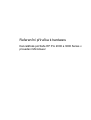 1
1
-
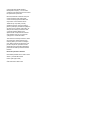 2
2
-
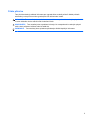 3
3
-
 4
4
-
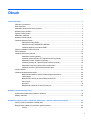 5
5
-
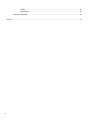 6
6
-
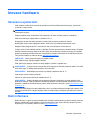 7
7
-
 8
8
-
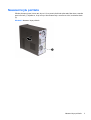 9
9
-
 10
10
-
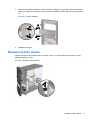 11
11
-
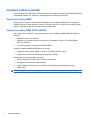 12
12
-
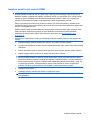 13
13
-
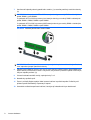 14
14
-
 15
15
-
 16
16
-
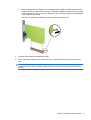 17
17
-
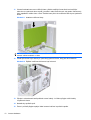 18
18
-
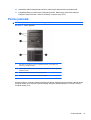 19
19
-
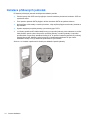 20
20
-
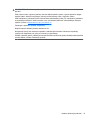 21
21
-
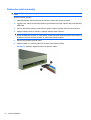 22
22
-
 23
23
-
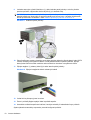 24
24
-
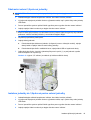 25
25
-
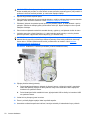 26
26
-
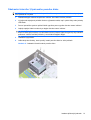 27
27
-
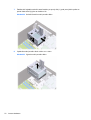 28
28
-
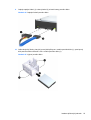 29
29
-
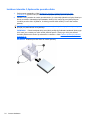 30
30
-
 31
31
-
 32
32
-
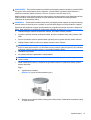 33
33
-
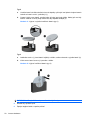 34
34
-
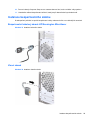 35
35
-
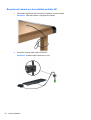 36
36
-
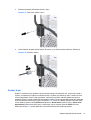 37
37
-
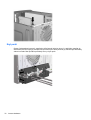 38
38
-
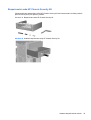 39
39
-
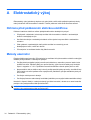 40
40
-
 41
41
-
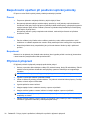 42
42
-
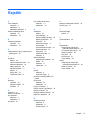 43
43
HP Pro 2000 Microtower PC referenčná príručka
- Typ
- referenčná príručka
- Tento návod je vhodný aj pre
Súvisiace články
-
HP Elite 7100 Base Model Microtower PC referenčná príručka
-
HP Elite 7000 Microtower PC referenčná príručka
-
HP COMPAQ 8000 ELITE CONVERTIBLE MINITOWER PC referenčná príručka
-
HP Compaq 6200 Pro Small Form Factor PC referenčná príručka
-
HP Compaq Pro 6305 Microtower PC referenčná príručka
-
HP ProDesk 600 G1 Small Form Factor PC referenčná príručka
-
HP EliteDesk 800 G1 Small Form Factor PC referenčná príručka
-
HP Compaq Pro 6300 Microtower PC referenčná príručka
-
HP Compaq dx2420 Microtower PC referenčná príručka
-
HP Pro 3000 Small Form Factor PC referenčná príručka